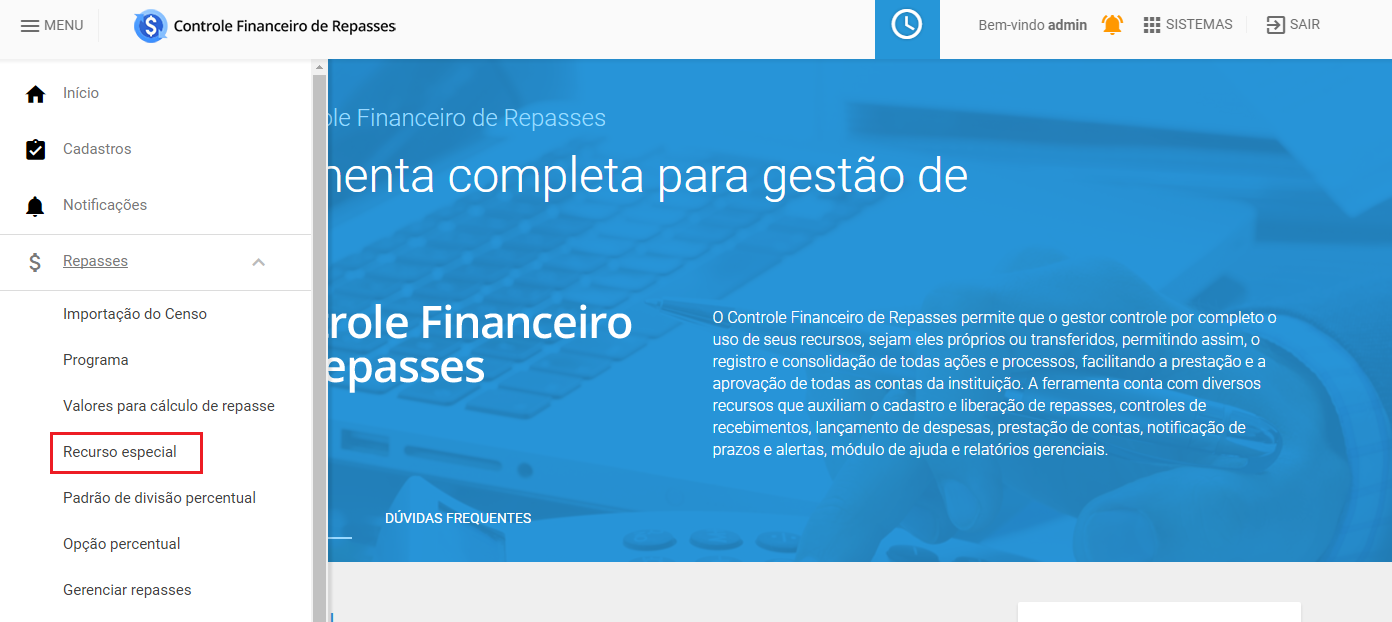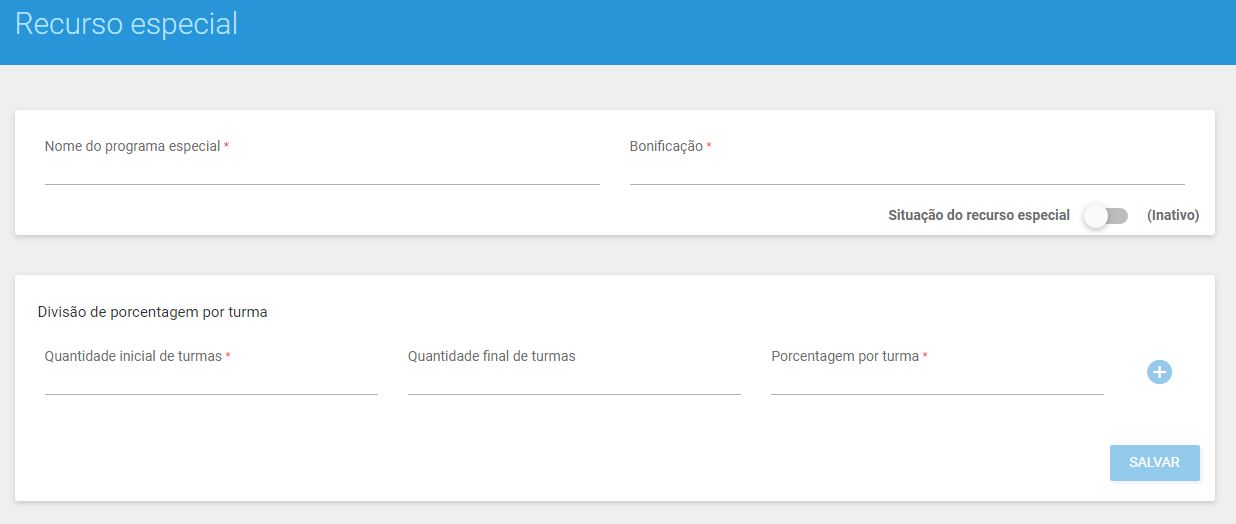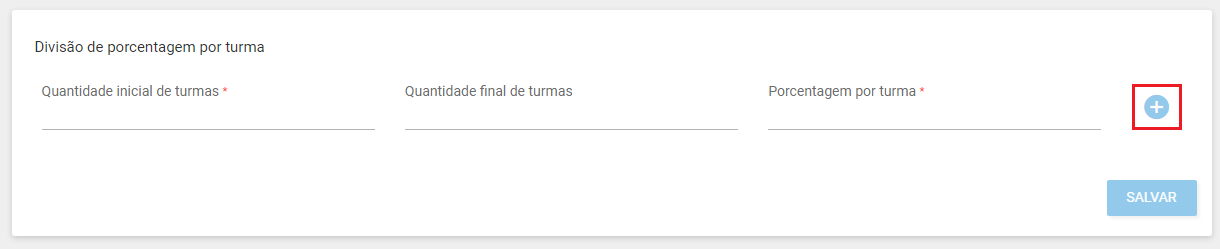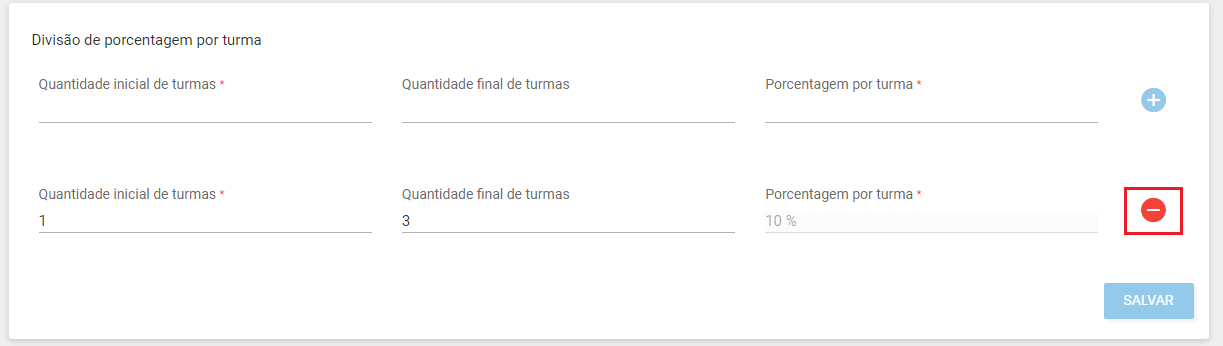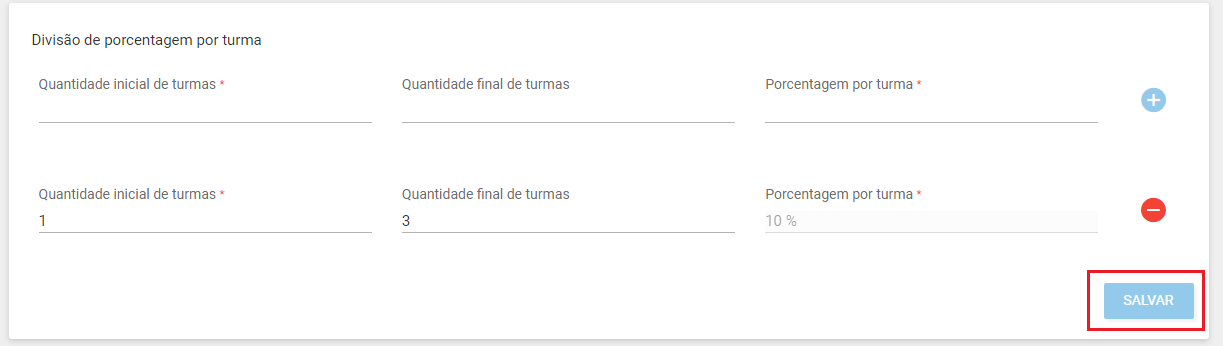Visão SME: Recursos especiais: mudanças entre as edições
Sem resumo de edição |
Sem resumo de edição |
||
| (9 revisões intermediárias pelo mesmo usuário não estão sendo mostradas) | |||
| Linha 1: | Linha 1: | ||
Este '''cadastro''' define os valores '''adicionais''' que cada escola recebe de acordo com o programa do qual ela participa, como por exemplo, o '''São Paulo Integral''' - que é o que será cadastrado nessa tela. | |||
Para realizar essa ação, acesse o '''[[Visão_SME:_Tela_inicial#Menu|Menu]]''' | Para realizar essa ação, acesse o '''[[Visão_SME:_Tela_inicial#Menu|Menu]]''' > '''[[Visão_SME:_Repasses|Repasses]]''' > '''Recursos especiais''': | ||
[[Arquivo: | [[Arquivo:sme_ptrf_recursoEspecial_1.png | 650px|center]] | ||
A tela será carregada com os campos a serem preenchidos. Todos os campos marcados com '''*''' são '''obrigatórios''': | |||
[[Arquivo: | [[Arquivo:sme_ptrf_recursoEspecial_2.png | 650px|center]] | ||
| Linha 45: | Linha 15: | ||
[[Arquivo: | [[Arquivo:sme_ptrf_recursoEspecial_3.png | 650px|center]] | ||
Clique em [[Arquivo: Remover_valor_ptrf.png]] para '''excluir a linha'''. | |||
[[Arquivo: | [[Arquivo:sme_ptrf_recursoEspecial_4.png | 650px|center]] | ||
É necessário '''ativar''' o recurso especial para que ele possa ser utilizado no cálculo das escolas: | |||
[[Arquivo:sme_ptrf_recursoEspecial_6.png | 650px|center]] | |||
Após a inserção de '''todos os dados''', clique em '''Salvar''', presente na parte '''inferior direita da página''': | |||
[[Arquivo:sme_ptrf_recursoEspecial_5.png | 650px|center]] | |||
Edição atual tal como às 09h29min de 27 de julho de 2017
Este cadastro define os valores adicionais que cada escola recebe de acordo com o programa do qual ela participa, como por exemplo, o São Paulo Integral - que é o que será cadastrado nessa tela.
Para realizar essa ação, acesse o Menu > Repasses > Recursos especiais:
A tela será carregada com os campos a serem preenchidos. Todos os campos marcados com * são obrigatórios:
As inserções dos cursos podem ser feitas de acordo com a necessidade, apenas utilizando o ícone de ![]() para incluir novos campos de cadastros:
para incluir novos campos de cadastros:
Clique em ![]() para excluir a linha.
para excluir a linha.
É necessário ativar o recurso especial para que ele possa ser utilizado no cálculo das escolas:
Após a inserção de todos os dados, clique em Salvar, presente na parte inferior direita da página: